修复曝光,分享两种常用修复曝光不足的方法
2022-12-26 01:41:20
来源/作者: /
己有:161人学习过
Photoshop主要处理以像素所构成的数字图像。使用其众多的编修与绘图工具,可以更有效的进行图片编辑工作。有时候我们拍的照片会产生曝光不足的现象,使整张图片有些发暗。今天就给脚本之家的朋友们介绍一个使用PS CC快速修复曝光不足照片的两种方法,挺简单的,也很实用。推荐一起分享学习吧!

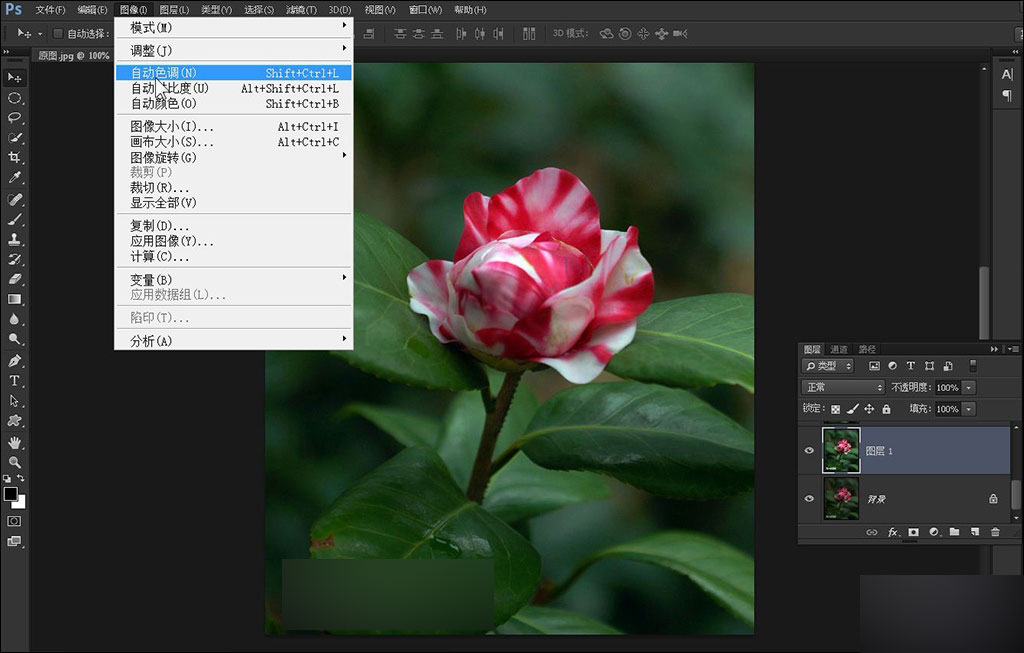
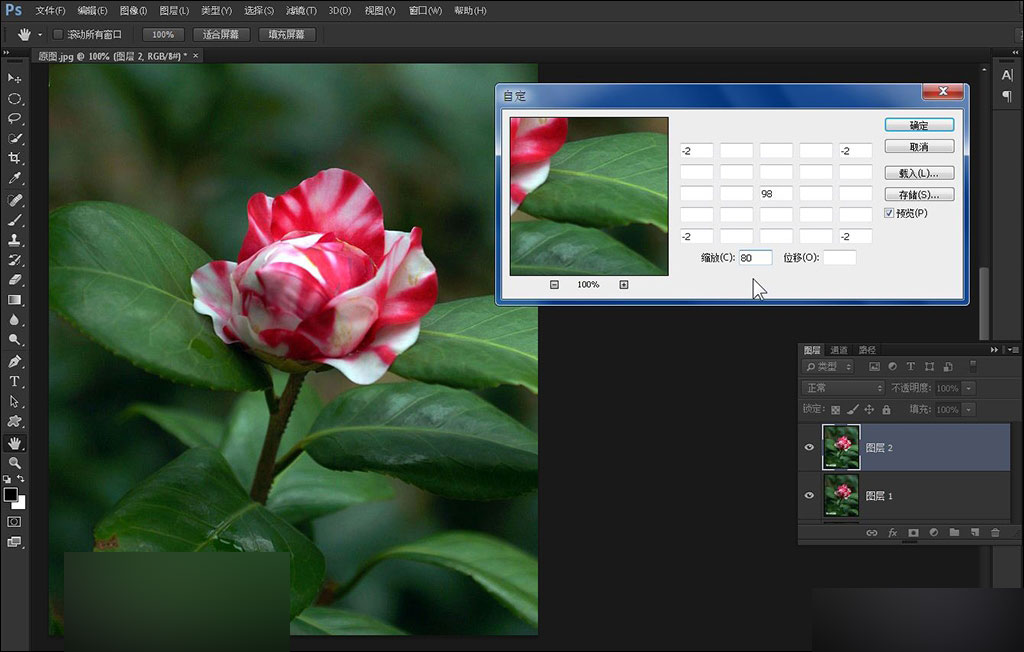

修复的方法很多,下面介绍两种快速的处理方法:

第一种方法:
一、打开原图,按Ctrl + J 复制一层,执行:图像→自动色调。大家可以试试"自动对比度"或"自动颜色"看看效果。
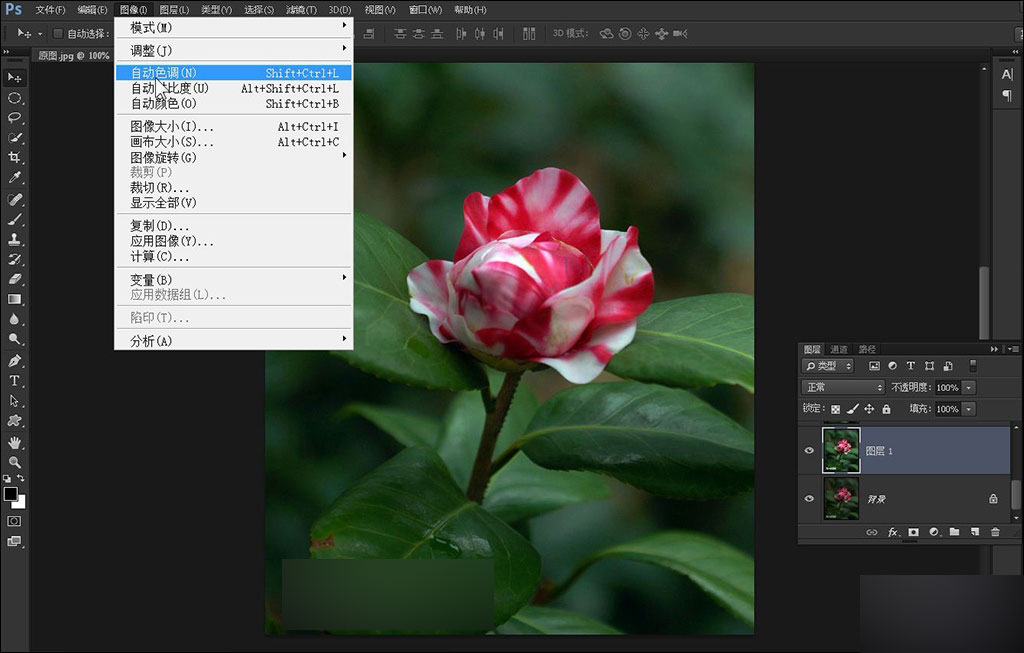
二、按Ctrl + Alt + Shift + E 盖印图层,执行:滤镜→其他→自定。参数如下:
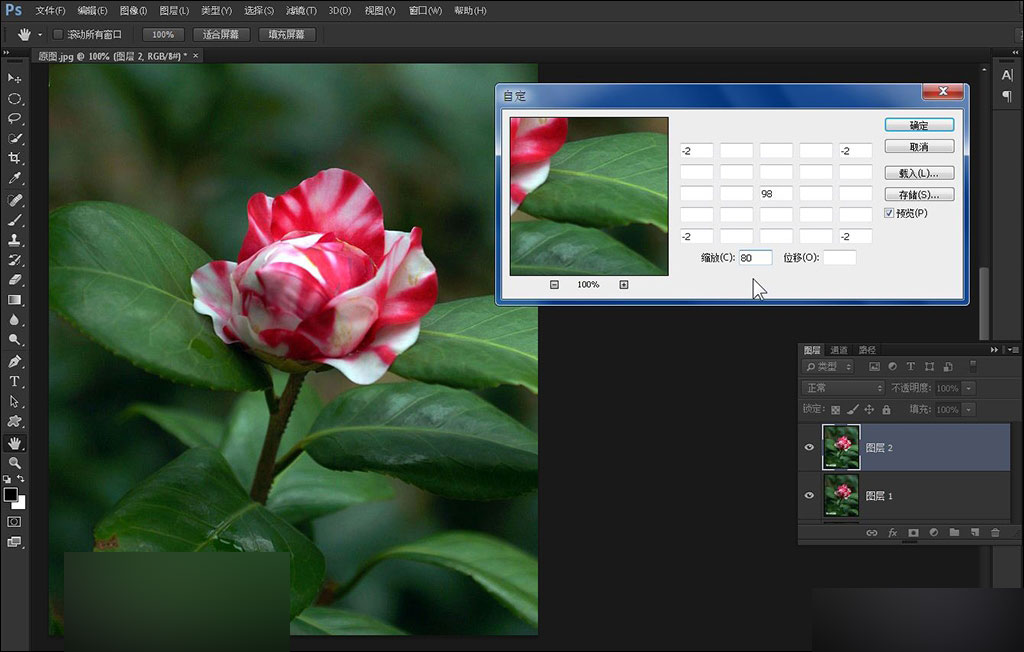
三、按Ctrl + Alt + Shift + E 盖印图层,锐化一下收工。效果如下:

上一篇:ps修复有网纹的旧照片教程
下一篇:如何用ps将模糊图片变清晰?




























